Как создать, оформить и быстро раскрутить сообщество (группу, страницу) в ВК. Для рекламы, таргета. Инструкция — Маркетинг на vc.ru
Всем привет. В свете последних событий и перехода рекламы из Instagram в TikTok и «ВКонтакте» мне начали писать люди по вопросам быстрого создания и оформления сообществ в ВК. В этой статье я постараюсь максимально полно и доступно объяснить минимальные настройки и оформление сообщества для запуска рекламы на него.
2534 просмотров
По вопросам сотрудничества, консультаций или если Вам лень создавать и оформлять пишите:
WhatsApp: 89818615659
https://t.me/target_vanya97
Создание сообщества в ВК.
Самое первое, что необходимо сделать, это естественно создать сообщество в ВК. Сделать это очень просто:
1. Заходим во вкладку сообщества;
2. Нажимаем на кнопку «Создать сообщество»;
3. В открывшемся окне выбираем тип сообщества, который наиболее близок вашей деятельности;
4. Далее вводим название сообщества, выбираем тематику и указываем сайт, если о есть (можно указать страyицу в Instagram), выбираем хотите ли вы получать от клиентов сообщения в сообществе (создать беседу) и нажимаем кнопку «Создать сообщество»
Далее вводим название сообщества, выбираем тематику и указываем сайт, если о есть (можно указать страyицу в Instagram), выбираем хотите ли вы получать от клиентов сообщения в сообществе (создать беседу) и нажимаем кнопку «Создать сообщество»
Оформление сообщества.
Если Вы давно не заходили в ВК, то вы приятно удивитесь разнообразию разных настроек, приложений и виджетов.
Но в этой статье я представлю минимальный набор настроек. Итак, приступим.
1. Сразу после создания сообщества всплывет окно, в котором вам предложат настроить его. нажимаем на кнопку «Перейти к настройкам»
2. Первым шагом будет загрузка изображения и обложки для сообщества. Изображение будет находиться в правом верхнем углу, обложка вверху сообщества разрешение 1590Х530.
3. Вторым шагом необходимо указать основную информацию. В названии сообщества используйте слова, которые описывают вашу деятельность: например, «кафе», «парикмахерская» или «автозапчасти».
4. Третьим шагом настройте кнопку действия. С ее помощью клиенты смогут быстро связаться с вами в сообщениях, перейти на сайт или позвонить. Она меняется в любой момент.
5. Четвертым шагом настройте приветственное сообщение и включите оповещения, что бы не упустить потенциальных клиентов.
6. Пятым шагом необходимо добавить адрес и график работы. Это необходимо и в случае офлайн бизнеса и в случае онлайн. Это информация будет отображаться в блоке информации о компании.
7. И шестым шагом укажите ссылку на сайт (можно использовать ссылку на Instagram), номер телефона и город в котором работаете.
8. Далее, зайдя в раздел «Управление», в подразделе «Приложения» настройте необходимые виджеты.
Как быстро раскрутить сообщество?
Конечно есть масса способов быстро накрутить подписчиков в сообщество. Для запуска рекламы Вам не нужны живые и активные подписчики. Желательно бы конечно, но не обязательно.
ПЛАТНЫЕ способы:
1. Покупка рекламы у блогеров и тематических групп;
2. Организация конкурсов;
3. Раскрутка за счет лидеров в определенной сфере;
4. Нанять SMM-специалиста.
БЕСПЛАНЫЕ способы:
1. Пригласить друзей, знакомых в группу;
2. Рассказать друзьям, подписчикам о сообществе;
3. Вручную рассылать приглашение «вступить в группу»;
4. Взаимореклама
Немного о накрутке:
Сервисы, где можно накрутить подписчиков условно делятся на две категории: те, где накрутки покупаются пакетом, и биржи. Накрутка пакетами обычно происходит за счёт ботов, а на биржах заказчики размещают конкретные задания (например, подписаться на паблик и поставить три лайка) для живых исполнителей (правда, скорее всего это фейковые страницы). Кстати, Вы тоже можете выполнять задания других пользователей и потом расплачиваться с исполнителями баллами, не вкладывая собственные деньги, тем самым продвигать свою страницу ВКонтакте бесплатно.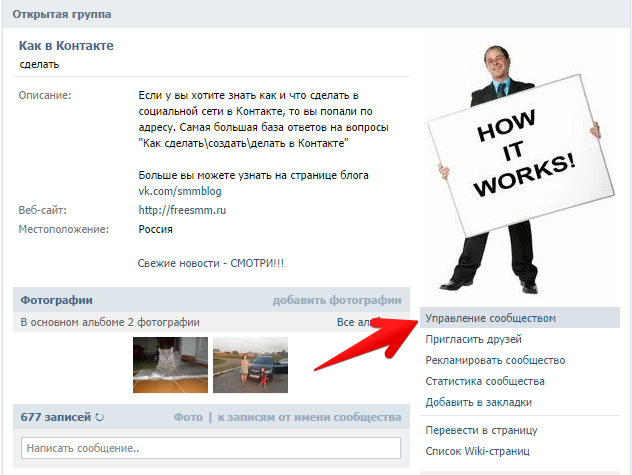
Вот некоторые сайты по накрутке:
— BossLike
— VKserfing
— Likeinsta
— TmSMM
— Likemania
Этого пожалуй будет достаточно для того, что бы создать видимость жизни сообщества и полноценно лить траффик на него.
Если понравилась статья, в коментах есть донаты. Я не против, пойдут на развитие, спасибо))
И по традиции, по всем вопросам пишите:
WhatsApp: 89818615659
https://t.me/target_vanya97
Как создать группу в ВК: настроить и продвигать
Многие эксперты отмечают: заменить запрещенные соцсети «ВКонтакте» в одиночку точно не сможет. По крайней мере, пока. Речь, в первую очередь, о маркетинговых инструментах и суммарном количестве пользователей. Но время идет, и вот в российской социальной сети появился собственный рекламный пиксель, позволяющий настраивать ретаргетинговые кампании и пользоваться другими важными технологиями.
Но время идет, и вот в российской социальной сети появился собственный рекламный пиксель, позволяющий настраивать ретаргетинговые кампании и пользоваться другими важными технологиями.
А что по цифрам? Агентство ТАСС отмечает: суммарная аудитория российской социальной сети увеличилась на 8,7 %, если переводить это в цифры пользователей, то получается около 8 миллионов человек. При этом ежедневно соцсетью пользуются более 50 миллионов человек в день.
72,5 миллионов пользователей и 1,2 миллиарда просмотров видео в день — главные достижения российской соцсети за четвертый квартал 2021 годаПо более свежим данным от самой социальной сети, среднее количество пользователей в месяц в первом квартале 2022 года, увеличилась до 73,4 миллионов пользователей.
Марина Краснова, CEO «ВКонтакте», отмечает: просмотр ленты увеличился на 40 %, а количество регистраций — в полтора раза. Эти данные вполне коррелируются с данными Mediascope, согласно которым число активных авторов в социальной сети увеличилось на 18 %, а среднее время использования сети — увеличилось до 19 минут в день.
Учитывая все вышесказанное, становится понятно: присутствие бизнеса «ВКонтакте» теперь очень важно. Ведь именно эта социальная сеть, наравне с Telegram, стала главной площадкой по количеству российских пользователей и, соответственно, охватам.
Сообщество — главный инструмент для компаний, которые хотят получить доступ к огромной аудитории площадки.
Теперь давайте посмотрим, как создать группу и как создать паблик «ВКонтакте» с любых устройств.
Присоединяйтесь к нашему Telegram-каналу!
- Теперь Вы можете читать последние новости из мира интернет-маркетинга в мессенджере Telegram на своём мобильном телефоне.

- Для этого вам необходимо подписаться на наш канал.
Что выбрать: группу или паблик
Термины группа, паблик и сообщество очень часто используются как взаимозаменяемые. И если вы спросите среднестатистического пользователя социальной сети — в чем разница между ними, то вряд ли услышите правильный и аргументированный ответ. Давайте разберемся!
Что такое паблик, или сообщество
Паблик — публичная страница компании в социальной сети. Также ее называют сообществом. В паблик может вступить любой пользователь, чтобы следить за компанией: читать ее контент, узнавать о промоакциях, писать комментарии. Паблик больше нацелен на пользователей и компании, которые ведут коммерческую деятельность. Поэтому доступен более широкий набор инструментов для создания отзывчивой страницы с точки зрения функционала и дизайна и для продвижения постов.
Пример открытого тематического сообщества
Какие виды и типы сообществ бывают?
- Бизнес. Это публичная страница кафе, магазина, мастерской, клуба или любой другой компании. Сообщество этого формата позволяет добавить красивое меню, товары, кнопки действия, контактную информацию.
- Тематическое сообщество. Этот формат сообществ подходит для публикации новостей, сообщений СМИ, любого другого тематического контента. Главный акцент таких сообществ формируется на контенте. Например, вы публикуете афиши мероприятий или интересные статьи про разведение пинчеров. Заведите тематическое сообщество!
- Бренд или организация. Подходит для создания публичной страницы фондов, организаций, брендов, учебных заведений или товаров. Многие путают этот тип сообщества с типом «Бизнес». Но они отличаются: бренд или организация — это страница, рассказывающая о конкретном производителе, марке, бренде или компании.
- Группа по интересам.
 Это может быть любая группа по тематическим интересам, учебная группа, какое-либо общество или объединение людей. Например, любителей астрологии.
Это может быть любая группа по тематическим интересам, учебная группа, какое-либо общество или объединение людей. Например, любителей астрологии. - Публичная страница. Этот тип сообщества подходит для создания публичной страницы спортивной команды, музыкальной группы, общественных движений, а также страниц конкретных блогеров.
- Мероприятие. Этот формат сообщества подойдет для рекламы любых предстоящих событий, например, конференций, концертов, мастер-классов и выставок.
Характерные маркеры паблика:
- Полный набор рекламных инструментов.
- Возможность сделать красивое оформление страницы, благодаря поддержке wiki-разметки.
- Возможность добавить меню наверху страницы.
- Невозможность задать параметры приватности для постов.
- Возможное отображение популярный паблик в рекомендательной ленте «Интересные страницы».
Паблик дает гораздо больше инструментов для продвижения продукта и никак не ограничивает развитие бизнеса в социальной сети.
Читайте также:
«ВКонтакте»: новая программа поддержки авторов контента
Что такое группа
Группа — это страница, на которую приходят пользователи для обсуждения конкретной проблемы или определенной темы. Это могут быть любители квадрокоптеров в Самаре или дизайнеры Санкт-Петербурга. Пользователи в группе могут коммуницировать друг с другом, оставлять комментарии, делиться фотографиями и видеороликами.
Пример закрытой группы по интересамНаиболее емкое определение этого типа страниц — группа по интересам. При этом, такая группа может быть:
- частной: попасть в нее возможно только через инвайт руководителя или по URL;
- открытой: вступить может любой пользователь соцсети;
- закрытой: заявку может отправить любой пользователь, но ее должен одобрить руководитель группы.

Характерные маркеры группы:
- В ней состоят участники.
- Участники могут добавлять контент в группу, загружать фотографии и добавлять видеоролики, музыкальные треки, создавать альбомы.
- Можно отправить инвайты любым друзьям.
- Здесь есть стена (на ней могут оставлять комментарии любые пользователи соцсети).
- Любую группу можно превратить в паблик и обратно.
- Можно изменить видимость группы.
- Пользовательские посты на стене не показываются в ленте у подписчиков группы.
Для решения маркетинговых задач бизнесу лучше выбирать формат паблика.
Как создать группу или сообщество / паблик ВК с компьютера
Чтобы создать группу, откройте сайт «ВКонтакте» и авторизуйтесь в своей учетной записи. В меню слева нажмите «Сообщества». Теперь кликните по кнопке «Создать сообщество»:
Приступаем к созданию сообщества или группыМастер настройки предложит выбрать наиболее релевантный тип паблика.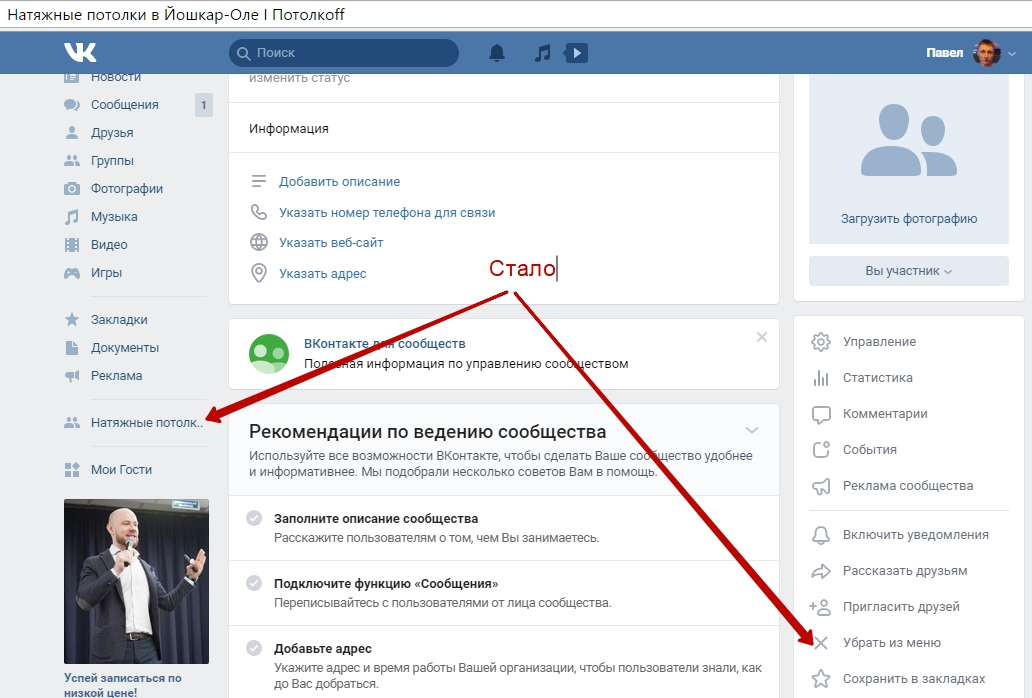 Все эти виды мы уже описали выше, поэтому сложностей у вас точно не возникнет:
Все эти виды мы уже описали выше, поэтому сложностей у вас точно не возникнет:
Например, нам необходимо создать группу по интересам. Выбираем соответствующий вариант и сразу заполняем настройки группы:
Доступные настройки для группы по интересам- Укажите название новой группы по интересам и выберите ее тематику. Обязательно укажите тип группы — частная, открытая или закрытая.
- Если у вашей компании уже есть сайт, укажите его в одноименной строке. Выбранный тип сообщества позволяет указать адрес компании или дополнительные параметры. Тогда настройте их здесь же.
Если предварительная настройка сообщества или группы завершена, нажмите кнопку «Создать сообщество» в самом низу окна.
Готово — публичная страница успешно создана. Конечно, из онлайн-версии «ВКонтакте» настраивать сообщества гораздо удобнее, чем с телефона, потому что все важные настройки и разделы в ней можно увидеть сразу на одном экране:
Группа по интересам со страницы создателяВы сразу можете установить статус сообщества и добавить его описание («Добавить описание»). Нажмите кнопку «Загрузить фотографию», чтобы добавить изображение сообщества:
Нажмите кнопку «Загрузить фотографию», чтобы добавить изображение сообщества:
Меню в правой части экрана ускоряет управление глобальными настройками сообщества или группы, а также позволяет сразу перейти в самые важные разделы («Статистика», «Комментарии», «События», «Реклама сообщества»):
Меню управления группойВ этом же меню можно пригласить друзей и рассказать им о новой странице, включить уведомления и порекомендовать сообщество от своего пользователя.
Читайте также:
Настройка таргетированной рекламы ВКонтакте в 2022 году
Давайте взглянем на самые важные настройки сообщества и группы чуть подробнее. Для примера рассмотрим настройки сообщества типа «Группа по интересам».
«Настройки»
Это главный раздел, где происходит управление разделами сообщества, его комментариями, ссылками, адресами, меню. Здесь же можно подключить VK Donut (систему монетизации контента) и найти инструменты для работы с API:
Чтобы открыть настройки группы или сообщества, нажмите «Управление»В секции «Основная информация» можно отредактировать название сообщества или группы, добавить описание, поменять тип (только для групп), выбрать красивый адрес и пройти верификацию.
Не забудьте сразу выбрать красивый адрес группы или сообщества, потому что их быстро разбираютВ секции «Кнопка действия» можно настроить кнопку, которая находится наверху страницы. Это может быть кнопка «Написать», «Позвонить», «Перейти», «Открыть» (сайт / мобильное приложение / приложение VK).
Кнопки обязательно должны быть в коммерческих сообществахВ секции «Дополнительная информация» происходит настройка тематики сообщества или группы, указывается сайт и телефон. Дополнительно можно выбрать страну и город. При необходимости можно активировать импортирование RSS (автоматический перенос контента с сайта в сообщество).
Дополнительно можно выбрать страну и город. При необходимости можно активировать импортирование RSS (автоматический перенос контента с сайта в сообщество).
В секции «Другие настройки» можно запретить отметки на фото, чтобы участники группы не смогли увидеть распознанные фотографии.
«Дополнительная информация» и «Другие настройки»«Разделы»
Можно настроить конкретные разделы, которые будут показываться на главной странице группы или сообщества. Вот некоторые сценарии, которые можно решить с помощью этого раздела:
- Активировать блоки.
- Выбрать главные и побочные блоки.
- Разрешить участникам публиковать на стене объявления.
- Активировать товарный каталог.
«Комментарии»
Отсюда можно настраивать комментарии, которые оставляют участники группы или подписчики сообщества. Если сообщество очень популярно, там ежедневно будут появляться десятки и даже сотни комментариев. Как минимум понадобится настроить несколько фильтров:
Если сообщество очень популярно, там ежедневно будут появляться десятки и даже сотни комментариев. Как минимум понадобится настроить несколько фильтров:
Во вкладке «Удаленные» вы можете ознакомиться с комментариями, которые были удалены алгоритмами автоматически. Время от время проверяйте их, ведь иногда туда попадают и комментарии настоящих пользователей.
«Сайт из сообщества»
Вы можете создать простенький лендинг на основе сообщества или группы по интересам. Достаточно настроить главный и второстепенные блоки. В главном указывается название, краткое описание сайта. Добавляется главное изображение, список преимуществ продукта и настраиваются кнопки («Заказать», «Купить», «Позвонить»).
Вот пример лендинга, созданного на основе сообщества «ВК»:
Этот лендинг создан на основе сообществаКак создать группу или сообщество / паблик ВК с телефона
Создать группу или паблик можно также из мобильного приложения «ВКонтакте».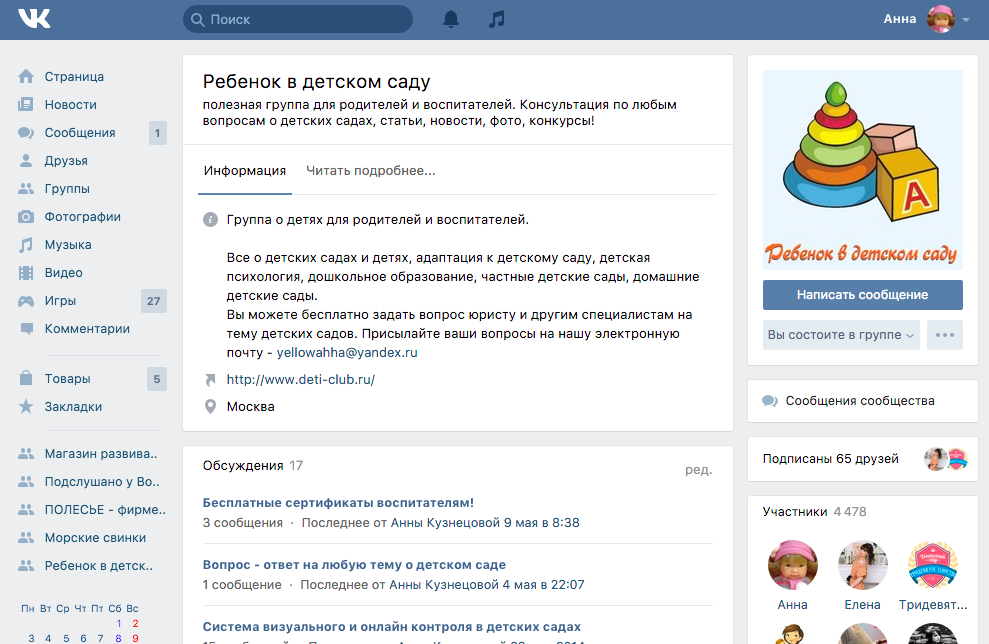 Если вы уже создавали страницу в онлайн-версии социальной сети, то сложностей точно не возникнет, так как интерфейс практически идентичен.
Если вы уже создавали страницу в онлайн-версии социальной сети, то сложностей точно не возникнет, так как интерфейс практически идентичен.
Открываем мобильное приложение «ВКонтакте» и сразу переходим в раздел «Сервисы» и нажимаем кнопку «Сообщества»:
Попасть в сообщества из мобильного приложения можно из раздела «Сервисы»На новом экране нажимаем + в правом верхнем углу:
Создаем новое сообщество или группуТеперь выбираем тип сообщества:
Для каждого типа указано краткое описание, так что запутаться будет сложноУказываем название сообщества, его тематику, сайт (доступно не во всех форматах сообществ).
Заполняем главные настройки сообществаДоступные для редактирования параметры практически не различаются для разных типов сообществ. Только при создании группы по интересам можно настроить тип группы.
При помощи чекбокса внизу указываем, нужен ли вам чат в сообществе, и обязательно принимаем условия использования сервиса. Нажимаем кнопку «Создать сообщество»:
Нажимаем кнопку «Создать сообщество»:
Для примера мы создали группу по интересам. Теперь вы можете настроить ее как обычно: например, добавить запись, создать обсуждение, видео или репортаж:
Главные кнопки для управления сообществомВы можете создать собственный лендинг на основе сообщества и его постов всего за несколько минут. Для этого нажмите кнопку «Создать сайт из сообщества»:
Попробуем создать лендинг на основе контента в сообществеУкажите главные и второстепенные блоки (товары, фотографии, отзывы), добавьте несколько преимуществ и кнопку действия.
Одностраничный лендинг на основе группы или сообщества может быть создан за несколько минут
Читайте также:
Кто такой SMM-менеджер: чем занимается, сколько зарабатывает и как им стать
На главном экране сообщества вы можете открыть модуль «ВКонтакте для бизнеса», чтобы сразу перейти к рекламе созданного сообщества. Для этого нажмите кнопку «Продвижение сообщества»:
Для этого нажмите кнопку «Продвижение сообщества»:
Выберите главную цель рекламы: клиенты или подписчики, просмотр записи, продажа товара ВК, продажа товара на стороннем сайте, трафик на сторонний сайт:
Выберите главную цель продвиженияНастройте текст рекламной записи, выберите изображение и определитесь с целевым действием, которое должен выполнить заинтересованный пользователь:
Завершаем настройку рекламной кампанииНажмите «Продолжить», пополните счет и запустите рекламу.
Вернемся к настройкам сообщества. Управление созданной группой или сообществом с телефона осуществляется в одноименном разделе. Попасть в него можно, нажав на шестеренку вверху экрана:
Чтобы открыть управление сообществом, нажмите на эту иконкуВ разделе «Управление» можно изменить информацию о сообществе, отредактировать разделы, посмотреть статистику и сообщения, присланные в сообщество. Здесь же находится управление чатами. Также можно просмотреть список участников, отредактировать руководителей, пройти верификацию. Управление ссылками сообщества и черным списком также находится здесь.
Здесь же находится управление чатами. Также можно просмотреть список участников, отредактировать руководителей, пройти верификацию. Управление ссылками сообщества и черным списком также находится здесь.
Все эти настройки мы уже разбирали выше (в разделе «Как создать группу или сообщество / паблик ВК с компьютера»), поэтому останавливаться на них повторно не будем.
Читайте также:
Что такое «Яндекс.Дзен»: как создать канал и начать на нем зарабатывать
Контент для новой группы: где брать, чем и как наполнять
Сходу отметим: универсальных рецептов, чем наполнять сообщество или группу, не существует. Абсолютно новая страница сообщества ранжируется социальной сетью очень сдержанно. Поэтому, рассчитывать на какие-либо серьезные охваты на старте точно не стоит.
Для большинства аудитории новое сообщество долгое время остается невидимым. Могут быть единичные просмотры, а вот реакции на посты получить уже гораздо сложнее.
Могут быть единичные просмотры, а вот реакции на посты получить уже гораздо сложнее.
Получить популярность и завоевать подписчиков можно двумя вещами: платной рекламой или завораживающим контентом. Второе, конечно, гораздо сложнее: группой с умными цитатами или эстетичными фотографиями уже никого не удивишь. Даже, если такой контент будет уникальным.
Что же делать?
- Настроиться на долгосрочную и регулярно работу по созданию контента. Заниматься производством контента придется постоянно. Даже если он не будет приносить краткосрочного результата, останавливаться нельзя.
- Воспользоваться нашей статьей — вас ждет 61 идея SMM-контента для бизнеса разных тематик.
Как привлекать подписчиков в группу
В идеале вы создаете и публикуете вирусный контент, он автоматически набирает сотни тысяч просмотров — и сообщество становится популярным. Успех, слава, деньги. Но в реальности подобное развитие событий происходит очень редко.
Чтобы привлечь подписчиков в группу или сообщество «ВКонтакте», воспользуйтесь советами:
- Обязательно подумайте над запоминающимся названием сообщества или группы.
 Придумайте полезное описание. Добавьте яркую фотографию на обложку.
Придумайте полезное описание. Добавьте яркую фотографию на обложку.
- Публикуйте высококачественный контент, который интересен целевой аудитории сообщества или группы.
- Добивайтесь и поощряйте расшаривание контента пользователями сообщества. Если у вас в личном профиле очень много друзей, сами делитесь постами.
- Публикуйте контент регулярно, два-три раза в день, но равномерно в течение суток.
- Создайте чат-бот в сообществе, чтобы повысить вовлеченность среди подписчиков и новых пользователей, которых заинтересует страница:
- Придумайте интересный нестандартный конкурс с ценными призами.
 Обязательно сделайте качественные фотографии призов, чтобы заинтересовать пользователя и убрать возражения подписчиков в стиле «это фрод». Сейчас аудитория «ВКонтакте» очень избирательна, и даже подбирая призы, нужно быть особенно внимательным — они должны быть интересны целевой аудитории. В противном случае вы не получите репостов конкурса и зря потратите деньги на его проведение.
Обязательно сделайте качественные фотографии призов, чтобы заинтересовать пользователя и убрать возражения подписчиков в стиле «это фрод». Сейчас аудитория «ВКонтакте» очень избирательна, и даже подбирая призы, нужно быть особенно внимательным — они должны быть интересны целевой аудитории. В противном случае вы не получите репостов конкурса и зря потратите деньги на его проведение.
- Запустите рекламную кампанию. На старте настройки рекламной кампании обязательно укажите главную цель продвижения — например, подписки. Для разных целей вам будут доступны разные рекламные инструменты — например, модели оплаты или разные форматы рекламного поста.
Перед запуском кампании найдите самые серьезные сообщества-конкуренты. При настройке кампании, в настройках таргетинга и целевой аудитории, обязательно укажите сообщества конкурентов в строке «Активность в сообществах»:
Укажите сообщества конкурентов, чтобы забрать самую активную аудиторию в свое сообществоЭтот трюк хорошо работает в любых тематиках и позволяет найти заинтересованных пользователей, которые, скорее всего, будут активны и в вашем сообществе.
Читайте также:
Что такое Tenchat: обзор преимуществ и возможностей
Другой метод: максимально подробно указать параметры целевой аудитории (пол, возраст, интересы), но этот метод и более сложный, так как для настройки компании понадобятся не только точные данные о ЦА, но и опыт настройки кампаний для разных сегментов, а также разных целей продвижения (продажи, подписки, охваты). Если такого опыта нет, продвижение будет неэффективным.
Пример подробной настройки ЦА в «Рекламе ВКонтакте»Заключение: 6 тематик контента, которые получают хорошие охваты
Создать паблик мало, нужно его наполнять. Именно вопрос тематики контента особенно остро встает перед теми, кто решает создать свое сообщество впервые. Чтобы решить эту проблему, мы подготовили шесть самых охватных тематик для наполнения группы или сообщества «ВКонтакте»:
- Путешествия.
 «Вечнозеленая» ниша, которая отлично работает не только в российских соцсетях, но и в зарубежных. Писать можно о городах, культурных особенностях, менталитете (но аккуратно), национальных традициях, редких местах, которые редко встречаются в основных туристических направлениях.
«Вечнозеленая» ниша, которая отлично работает не только в российских соцсетях, но и в зарубежных. Писать можно о городах, культурных особенностях, менталитете (но аккуратно), национальных традициях, редких местах, которые редко встречаются в основных туристических направлениях. - Факты. Отличный кладезь для контента. Можно сделать акцент на научных фактах или, например, исторических, медицинских, лингвистических. Главное, чтобы читатели узнавали действительно новую, интересную и проверенную информацию, которая им интересна и которой они захотят поделиться..
- Психология. Это может быть блог реального психолога или полезные советы для тех, кто не знает как вести себя в конкретных ситуациях. Популярная психология, по вполне понятным причинам, сейчас переживает бурный рост, поэтому такие советы могут оказаться очень популярными. Желательно, чтобы сообщество по психологии вел реальный специалист, который хорошо разбирается в психическом здоровье (например, врач).
 Хотя и бурная отсебятина от самозванцев-психологов сегодня заходит на ура.
Хотя и бурная отсебятина от самозванцев-психологов сегодня заходит на ура. - Киношные и сериальные тематики. Писать можно о конкретных сериалах / фильмах, кино-жанрах, режиссерах, актерах или актрисах. Можно делать подборки. Или, например, сделать сообщество с любопытными фактами о съемках или анонсы будущих лент.
- IT. Такая страница может рассказывать о новинках программного обеспечения, сервисах, технологиях, digital. Или, например, об умных городах. Можно рассказывать об индустрии в формате клиентских отзывов, кейсов, гайдов, подборок или обзоров. Канал или группа про IT обязательно ведется экспертом, иначе читателям будет скучно. Дилетантские мысли точно не заинтересуют подобную аудиторию.
- Бизнес. Это ниша может затрагивать самые разнообразные тематики: продажа, маркетинг, коммуникации. Если вы являетесь предпринимателем, знаете кухню изнутри (например, разбираетесь в формах организаций или разных моделях налогообложения, или можете рассказать о своем пути в конкретной тематике бизнеса), вести такое сообщество — отличная идея.
 Сообщества о бизнесе ежедневно ищут тысячи активных пользователей, поэтому эта тематика и остается одной из самых популярных. Рассказывать о бизнесе можно в формате чек-листов, реальных кейсов, экспертиз или исследований.
Сообщества о бизнесе ежедневно ищут тысячи активных пользователей, поэтому эта тематика и остается одной из самых популярных. Рассказывать о бизнесе можно в формате чек-листов, реальных кейсов, экспертиз или исследований.
Создадим и продвинем вашу группу в ВКонтакте
Сайт
Телефон
КАК СОЗДАТЬ КОНТАКТНУЮ ГРУППУ НА СМАРТФОНЕ
Готовы освоить простую технологическую магию создания групп контактов на своем телефоне? Если вы планируете отпуск вместе или у вас есть близкий круг семьи или друзей, с которыми вы хотите легче общаться каждый день, вы можете ускорить процесс для максимального удобства.
Прочтите и узнайте, как создавать новые группы контактов, добавлять контакты в группу и обмениваться текстовыми или электронными сообщениями с любимыми людьми.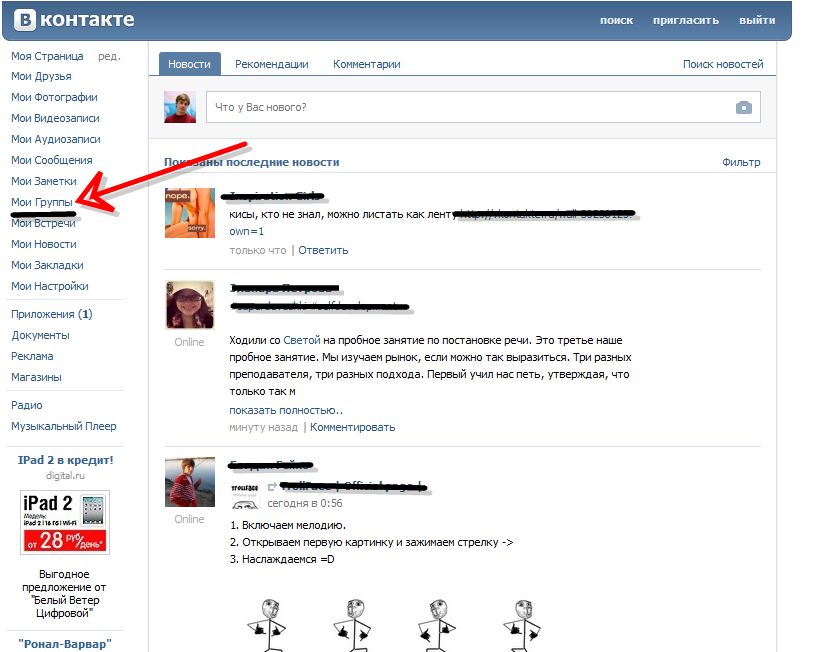
КОНТАКТНЫЕ ГРУППЫ ДЛЯ IPHONE
Как создать группу на iPhone для текстовых сообщений
- Откройте новый текст в приложении «Сообщения».
- Добавьте все контакты, которые вы хотите включить, введя их в поле Кому:.
- Напишите и отправьте текст.
- Назовите групповой чат. (Примечание: все участники чата должны использовать iMessage.)
- Чтобы отправить сообщение этой группе в любое время, просто введите имя группы в поле Кому:.
- Чтобы быстрее найти группу, проведите влево по групповому разговору, чтобы закрепить чат в верхней части текстовых разговоров.
Как создать группу контактов на вашем iPhone для электронной почты
Во-первых, вам нужно включить «Контакты» в iCloud, чтобы убедиться, что группа контактов на вашем компьютере автоматически появляется на вашем iPhone. Убедитесь, что ваши контакты содержат адреса электронной почты, иначе вы не сможете включить этот контакт в групповое электронное письмо.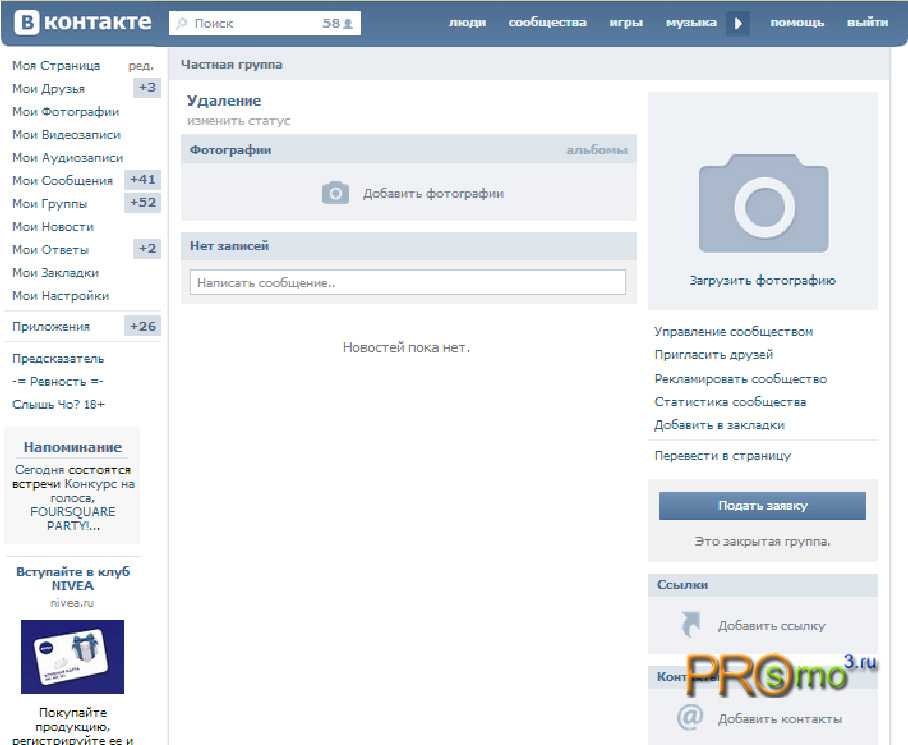
Если вы используете ПК, вам необходимо войти в iCloud.com. На Mac вы будете использовать приложение «Контакты».
- Открытые контакты.
- Нажмите «Все контакты» в верхней левой части экрана, затем нажмите значок «+» внизу.
- Выберите «Новая группа».
- Назовите свою группу и нажмите «Возврат» на клавиатуре.
- Нажмите «Все контакты» еще раз, чтобы добавить контакты в группу.
- Перетащите контакты, которые вы хотите добавить в новую группу.
- Нажмите на новую группу, чтобы убедиться, что добавлены правильные контакты.
Чтобы просмотреть новые группы контактов на iPhone, откройте приложение «Телефон», коснитесь «Контакты» и выберите «Группы».
Как отправить электронное письмо вашей контактной группе с iPhone
- Откройте приложение «Почта».
- Коснитесь значка нового электронного письма в правом нижнем углу, чтобы создать новое электронное письмо.

- Введите имя группы контактов в поле Кому: и коснитесь имени группы, когда оно появится.
- Напишите и отправьте электронное письмо.
КОНТАКТНЫЕ ГРУППЫ ДЛЯ ANDROID
Как создать контактную группу на телефоне Android
- Откройте приложение «Контакты».
- Коснитесь вкладки «Группы».
- Вкладка ДОБАВИТЬ в правом верхнем углу.
- Назовите свою группу контактов и нажмите «Сохранить».
- Нажмите кнопку ДОБАВИТЬ в правом верхнем углу экрана.
- Коснитесь, чтобы выбрать нужные контакты, затем коснитесь «Готово».
Ваша новая группа контактов готова к использованию для отправки групповых электронных писем или групповых текстовых сообщений с вашего телефона Android.
Примечание. Вы также можете создать группу контактов в своей учетной записи Gmail с помощью компьютера, после чего вы сможете найти группу контактов на своем телефоне Android.
Как отправить электронное письмо или текстовое сообщение своей контактной группе с телефона Android
После создания контактной группы вы можете выполнить следующие шаги, чтобы отправить групповое электронное письмо или групповой текст.
- Откройте приложение «Контакты».
- Коснитесь вкладки «Группы» в правом верхнем углу.
- Коснитесь группы контактов, которую вы хотите отправить по электронной почте.
- Коснитесь значка «Дополнительно» (три точки) в правом верхнем углу.
- Нажмите «Отправить сообщение» или «Электронная почта».
- В появившемся всплывающем окне выберите один из вариантов отправки группового электронного письма или группового текстового сообщения.
Как настроить группы контактов для iPhone
Вы когда-нибудь хотели создать группы контактов на своем iPhone, чтобы сортировать людей в своем списке? Хотя по какой-то причине это изначально невозможно, вы можете использовать веб-клиент iCloud для создания групп контактов для своего iPhone.
В наши дни у большинства людей на iPhone хранятся сотни контактов. В список контактов входят ваши коллеги, члены семьи, друзья и вообще кто угодно. По мере роста числа организовать эти контакты становится все труднее. Лучший способ управлять всеми вашими контактами — рассортировать их по разным группам. Большинство пользователей хотели бы, чтобы их личные и рабочие контакты были разделены, поэтому создание группы специально для коллег по работе было бы действительно хорошим началом.
Лучший способ управлять всеми вашими контактами — рассортировать их по разным группам. Большинство пользователей хотели бы, чтобы их личные и рабочие контакты были разделены, поэтому создание группы специально для коллег по работе было бы действительно хорошим началом.
Создать группу контактов с помощью iCloud.com довольно просто, и вы можете сделать это с любого устройства, на котором есть веб-браузер.
- Зайдите на iCloud.com, используя любой веб-браузер на любом из ваших устройств. Войдите в iCloud, щелкнув «значок стрелки» после того, как вы ввели свой Apple ID и пароль.
- На главной странице iCloud щелкните приложение «Контакты», чтобы перейти к следующему шагу.
- Здесь будут отображаться все контакты, которые у вас есть в данный момент. В самом низу левой панели вы найдете значок «+». Нажмите здесь.
- Когда появятся варианты, нажмите «Новая группа».
- Теперь прямо под «Все контакты» на левой панели вы найдете только что созданную группу.
 Вы можете ввести любое имя для своей группы контактов и нажать «Enter» или «Return» на клавиатуре.
Вы можете ввести любое имя для своей группы контактов и нажать «Enter» или «Return» на клавиатуре. - Затем, чтобы добавить новый контакт в эту группу, убедитесь, что группа выбрана, и щелкните значок «+» в нижней части левой панели. Затем выберите «Новый контакт».
- Заполните контактные данные и нажмите «Готово» в правом нижнем углу страницы.
- Если вы когда-нибудь захотите удалить группу контактов в любой момент, вы можете выбрать конкретную группу и щелкнуть значок шестеренки в нижней части левой панели. Здесь вы найдете опцию «Удалить». Вы также можете импортировать vCards в группу отсюда.
Вот и все, вы создали свою первую группу контактов для своего iPhone.
Вы можете повторить описанные выше шаги, чтобы создать несколько групп контактов и отсортировать людей в вашем списке.
В этот момент вы можете подумать о том, как переместить контакт из списка «Все контакты» в только что созданную группу.



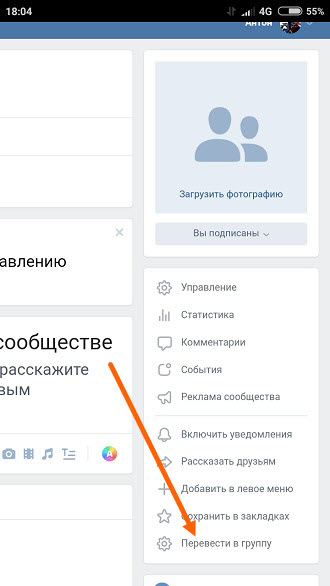 Это может быть любая группа по тематическим интересам, учебная группа, какое-либо общество или объединение людей. Например, любителей астрологии.
Это может быть любая группа по тематическим интересам, учебная группа, какое-либо общество или объединение людей. Например, любителей астрологии.
 Придумайте полезное описание. Добавьте яркую фотографию на обложку.
Придумайте полезное описание. Добавьте яркую фотографию на обложку. Обязательно сделайте качественные фотографии призов, чтобы заинтересовать пользователя и убрать возражения подписчиков в стиле «это фрод». Сейчас аудитория «ВКонтакте» очень избирательна, и даже подбирая призы, нужно быть особенно внимательным — они должны быть интересны целевой аудитории. В противном случае вы не получите репостов конкурса и зря потратите деньги на его проведение.
Обязательно сделайте качественные фотографии призов, чтобы заинтересовать пользователя и убрать возражения подписчиков в стиле «это фрод». Сейчас аудитория «ВКонтакте» очень избирательна, и даже подбирая призы, нужно быть особенно внимательным — они должны быть интересны целевой аудитории. В противном случае вы не получите репостов конкурса и зря потратите деньги на его проведение. «Вечнозеленая» ниша, которая отлично работает не только в российских соцсетях, но и в зарубежных. Писать можно о городах, культурных особенностях, менталитете (но аккуратно), национальных традициях, редких местах, которые редко встречаются в основных туристических направлениях.
«Вечнозеленая» ниша, которая отлично работает не только в российских соцсетях, но и в зарубежных. Писать можно о городах, культурных особенностях, менталитете (но аккуратно), национальных традициях, редких местах, которые редко встречаются в основных туристических направлениях. 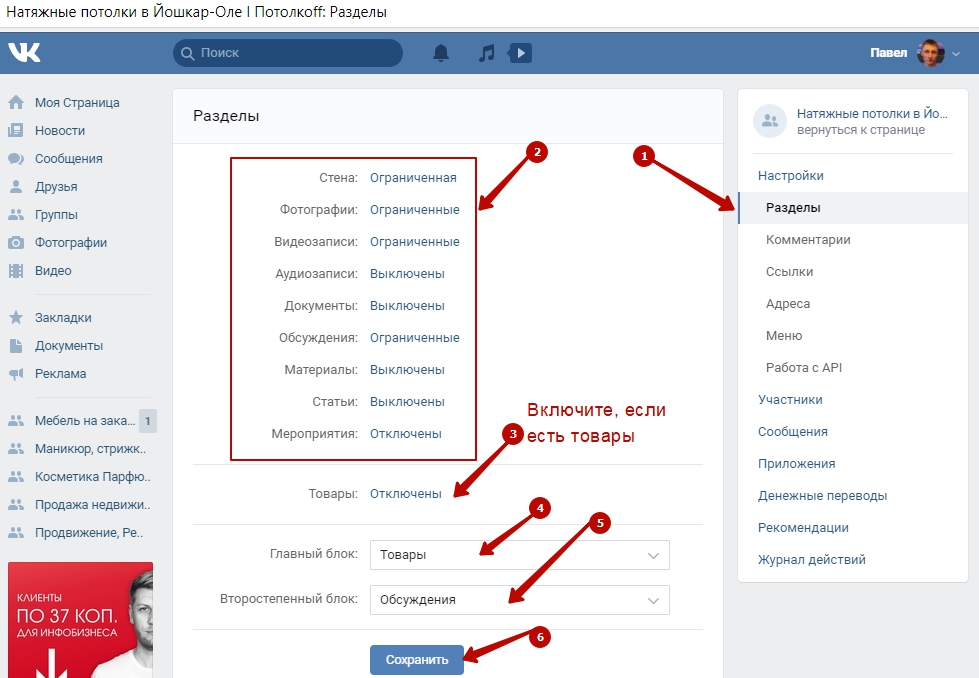 Хотя и бурная отсебятина от самозванцев-психологов сегодня заходит на ура.
Хотя и бурная отсебятина от самозванцев-психологов сегодня заходит на ура.  Сообщества о бизнесе ежедневно ищут тысячи активных пользователей, поэтому эта тематика и остается одной из самых популярных. Рассказывать о бизнесе можно в формате чек-листов, реальных кейсов, экспертиз или исследований.
Сообщества о бизнесе ежедневно ищут тысячи активных пользователей, поэтому эта тематика и остается одной из самых популярных. Рассказывать о бизнесе можно в формате чек-листов, реальных кейсов, экспертиз или исследований.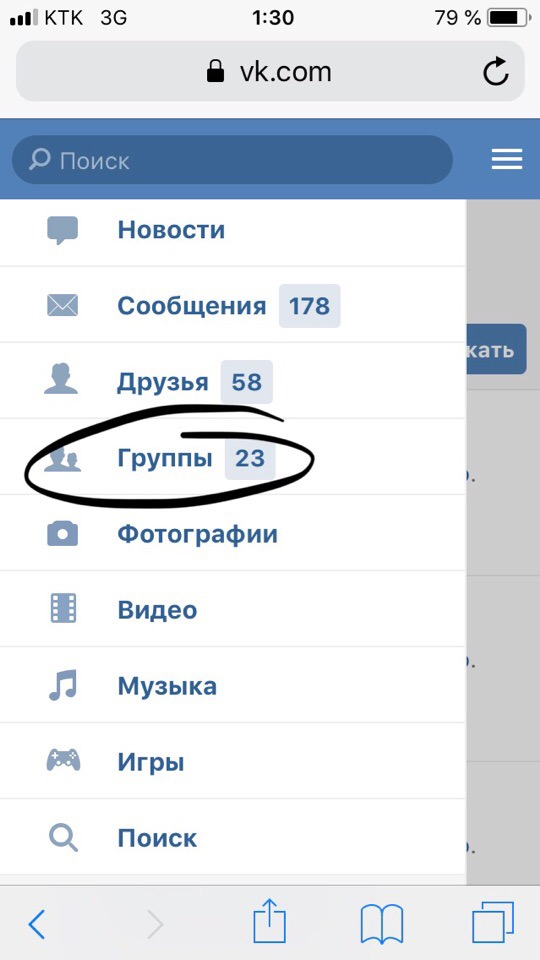
 Вы можете ввести любое имя для своей группы контактов и нажать «Enter» или «Return» на клавиатуре.
Вы можете ввести любое имя для своей группы контактов и нажать «Enter» или «Return» на клавиатуре.